メルペイの定額払いキャンペーンで最大6000ポイントもらえるのでそのやり方を紹介します
※今回のキャンペーンは、初めて定額払いを利用する人が対象です。
※20歳以上が対象
キャンペーン内容を解説してから、実際にお買い物をして定額払いの設定をしていきます。
メルペイ定額払いキャンペーンの内容

はじめてメルペイで定額払いを利用することで50%還元されます。
上限は5000ポイントです。
1万円分のお買い物をすると最大5000ポイント戻ってくるので、実質買いたいものが半額で買えることになります。
※この定額払いですが、別な言い方をするとリボ払いになります。
定額払いキャンペーン時の手数料
リボ払いというと手数料が気になる方もいらっしゃいますが、手数料半年分が実質無料とあります。
つまり、手数料でかかった分も最大6回までポイントで還元されるので、今回のキャンペーンは手数料は気にしなくてOKです。
例えば10000円分のお買い物をして、2000円ずつ5回の定額払いを利用した場合、かかった手数料分もポイントで戻ってくるのでお得なキャンペーンになっています。

具体的には2000円の5回払いで、合計で約390円の手数料がかかりますが、この390円分もポイントで還元されるということです。
※購入日と返済日によって、手数料は変動します。
※手数料の返済をあわせると5回ではなく、6回払いになります。
一方で10000円分のお買い物をして・毎月1000円の定額払いに設定した場合、
6回目までは手数料分がポイントで還元されますが7回目から還元されないので、手数料がかからない様設定してください。
とはいえ、定額払いを設定する時にこんな感じで元金と手数料を確認できるので、特にご自身で計算する必要はありません。

あわせてポイント還元期間は2021/10/31(日)までとあるので、それまでに支払いを終わらせましょう。
ここで手数料の補足です。
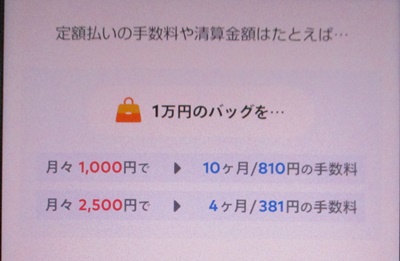
こちらを見ると、1万円のバッグを月々1000円で定額払いで返済する場合、トータルで810円かかるとあります。
2500円の返済で381円とありますので、リボ払いの手数料の目安になるかと思います。
この定額払いのキャンペーン期間は4月15日までで
3月15日~4月15日までに定額払いに切り替えたものが対象です。
※この期間中に、メルカリ内のお買い物で・購入時に定額払いを選択した場合も対象です。
もう1つの定額払いキャンペーン
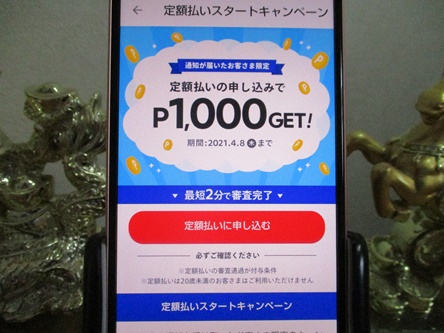
4月8日までですが、同時にもう1つのキャンペーンがあります。
こちらは初めて定額払いを利用すると1000ポイントもらえるので、上記のキャンペーンとあわせて、4月8日までに定額払いの設定をした方がお得です。
ただし条件として、こちらの通知が届いた人限定とありますので、メルカリアプリのお知らせから、この通知が届いているかご確認ください。
私の場合は、3月24日頃にこの通知が届いていました。
キャンペーン対象のお買い物
次に対象のお買い物です。
基本的に、対象のネットショップやメルペイ払いができるお店で、メルカリスマート払いをして・定額払いに変更すれば今回のキャンペーンの対象になります。
ただし対象外の商品もありますのでご確認ください。
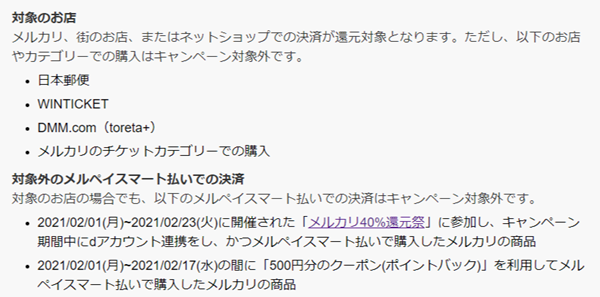
メルペイの定額払いを利用するまでの流れ
ここからは、メルカリの定額払いを利用する流れ・やり方を紹介していきます。
まず定額払いを利用するには以下の様な流れが必要です。
・本人確認⇒・定額払いの審査⇒・スマート払いでのお買い物⇒・定額払いに変更
次に定額払いを利用するには審査が必要です。
審査には1~2日ほどかかるとありますが、私の場合は数秒で完了したので、普通にメルカリを利用している方は自動で審査が完了する設定になっているかと思われます。
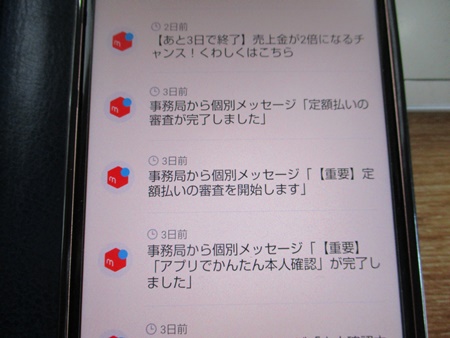
審査が終わったら残高払いではなく、スマート払いでお買い物をします。
念のため、買い物をする前に、お支払い設定が残高払いではなく・スマート払いになっているか確認してください
こちらの青い枠の画面がメルペイスマート払いの画面です。
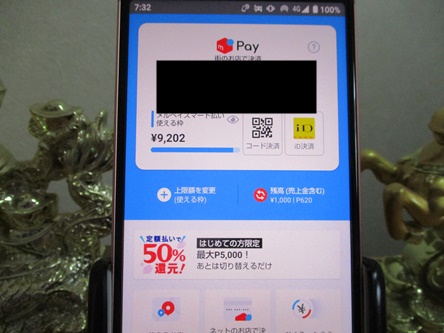
スマート払いでお買い物をしたら、定額払いに変更していきます。
メルペイスマート払いを定額払いに変更するやり方
まずはメルペイの画面を出して「使った履歴」という項目を探します。
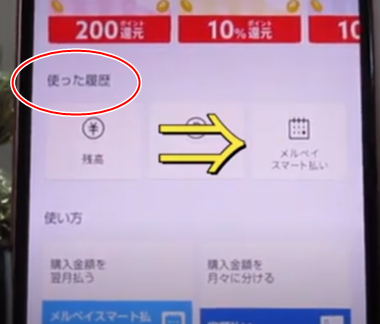
この右側にあるメルペイスマート払いをタップします。
そうすると、スマート払いで利用した合計金額が表示されます。
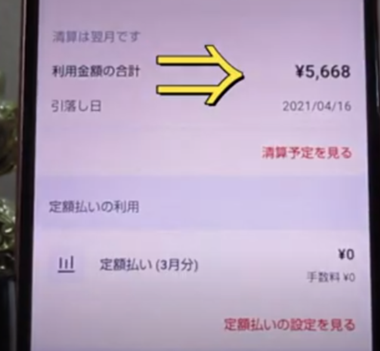
この画面を下の方にスクロールすると、スマート払いを利用したお店と利用金額が表示されます。
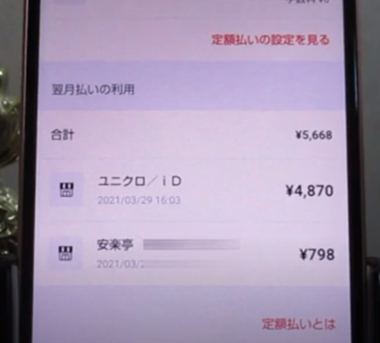
2ヵ所で利用しているので、履歴が2つあります。
さっそく安楽亭の方を定額払いに変更したいので安楽亭をタップします。
画面が切り替わるので、「定額払いの設定へ進む」をタップします。
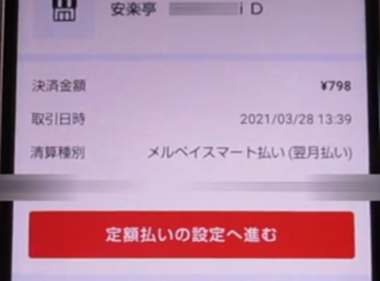
右上の「選択してください」をタップすると、下の方に「定額払いの設定額を選択」という項目が出てきます。
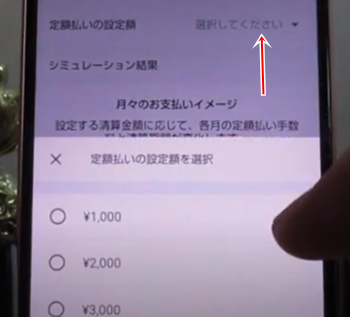
試しに1000円を選んでみると元金と手数料が表示されます。
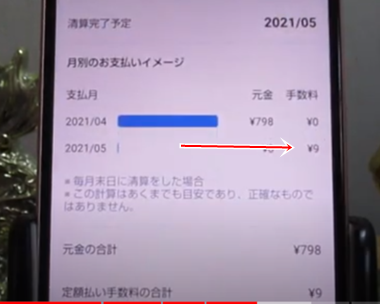
3月に798円使って、4月に全額支払う設定をしても手数料が9円かかっています。
※3月の利用日から4月の返済日までの手数料が9円かかったということです。
内容に問題なければ「定額払いを確定する」ボタンをタップします。
複数の項目を定額払いにしたい場合は、それぞれ定額払いに設定し、トータルで毎月返済したい金額を設定します。
まとめ
今回はメルペイの定額払いキャンペーンを紹介しました。
定額払いはリボ払いになるので、普段は利用しない方がいいですが、今回のキャンペーンはかかった手数料も6回まで還元されるのでデメリットはありません。
メルペイ決済ができるお店であれば、上限5000ポイントまで戻ってくるので、実質欲しいものが半額で購入できます。
初めてメルペイの定額払いを利用すると1000ポイントもらえるキャンペーンもあるので、合計で最大6000ポイント還元されます。
私も残り約4300円を利用して、最大6000ポイントの還元を受ける予定です。
